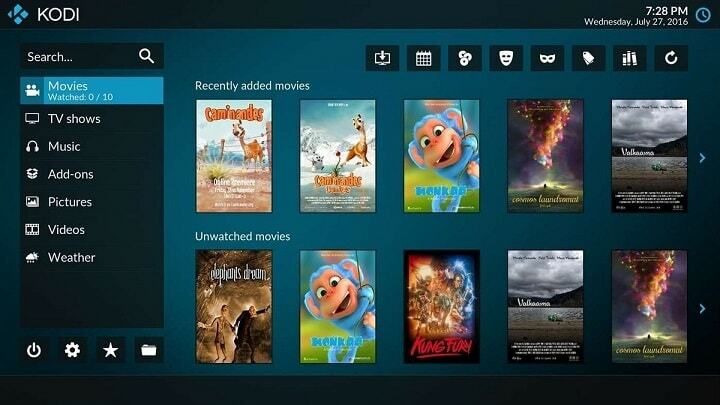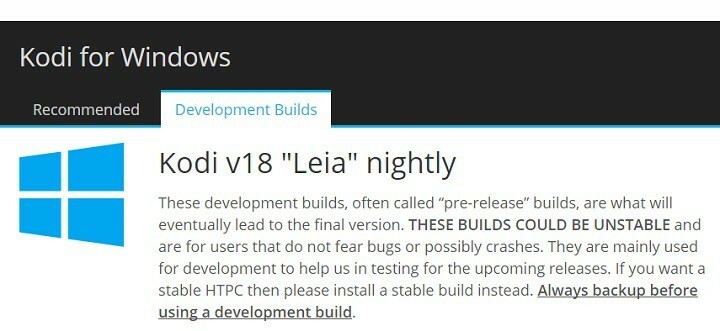Denna programvara kommer att hålla dina drivrutiner igång, vilket skyddar dig från vanliga datorfel och maskinvarufel. Kontrollera alla dina förare nu i tre enkla steg:
- Ladda ner DriverFix (verifierad nedladdningsfil).
- Klick Starta skanning för att hitta alla problematiska drivrutiner.
- Klick Uppdatera drivrutiner för att få nya versioner och undvika systemfel.
- DriverFix har laddats ner av 0 läsare den här månaden.
Trots att new age-media tar över från klassiska media betyder det inte att TV är ur bilden. Vissa exklusiva program och shower kan bara ses på ett gammaldags sätt, som live nyheter eller allmän favorit, talkshow. Nu, eftersom den digitala TV: n kan ses på PC-strömmar, söker många användare idag efter ett sätt att titta på TV på Windows 10.
Att använda din dator som en TV kan vara en fantastisk upplevelse, men det beror starkt på programvara / media du använder och skärmens storlek och kvalitet. Så det är lite begränsat att förena dessa två plattformar. Ändå försöker vi ge dig det enklaste, säkraste och snabbaste sättet att titta på TV på din dator. Olagliga strömmande webbplatser rekommenderas inte exakt eftersom risken är allvarlig och kvalitet ofta svag.
Nedan borde du hitta mer än tillräckligt för att du ska uppleva TV på ett smidigt och roligt sätt, som förr i gamla tider när allt var åtminstone något enklare.
Hur man tittar på TV på Windows 10
Tuner eller ett TV-kort är en maskinvarudel som du måste installera för att kunna se TV. Detta är inte exakt den dyraste hårdvarukomponenten, eftersom den kan hittas till ett ganska överkomligt pris. Placeringen är ganska enkel. Den placeras i höljesfacket som samma som ett grafikkort eller ett ljudkort. När du har ställt in den måste du skaffa rätt programvara för att kunna köra den här snygga enheten.
Med introduktionen av Windows 10, Microsoft gav upp ett mycket populärt Media Center som fungerade som en charm för så många användare. Lite orimlig handling, men det är inte konstigt för Redmond-jätten. Lyckligtvis, efter avskedandet av Windows-native-applikationen, uppstod andra programvarulösningar. Ledaren på fältet just nu är Kodi. En gång etablerad för Xbox som en mediespelare med öppen källkod är KODI idag en giltig efterträdare för Media Center. Det är gratis, det är pålitligt och enkelt att använda. Dessutom visar vi dig hur du använder KODI för att titta på TV och använda standardfunktioner samtidigt.
- Ladda ner och installera KODI för Windows. Nedladdningslänken hittar du här sida.
- Anslut kabeln till din dator genom att ansluta den till TV-mottagarkortet.
- Öppna KODI.
- Klicka på tillägg under sidofältet.
- Välj Mina tillägg.
- Öppna PVR-klienter.
- Hitta rätt tillägg som matchar din hårdvara.
- Ladda ner och installera den.
- Gå nu tillbaka till startskärmen och klicka på TV.
Med det borde du kunna titta på ett stort antal tv-apparater på din dator. Du kan använda överläggsfönster som låter dig titta på TV medan du gör vardagliga uppgifter på din dator. Njut av din tid med TV: n och glöm inte att dela din upplevelse i kommentarerna nedan.
RELATERADE BERÄTTELSER DU MÅSTE Kolla in:
- 6 bästa podcast-programvara för Windows-PC-användare
- De 5 bästa verktyg för bildåterställning för Windows-PC-användare
- 25 bästa appar för färgväljare för Windows 10